win7防火墙阻止某个程序怎么解除?一般我们的系统都是默认开始防火墙,有些常用的软件也突然被阻止运行了,需要手动操作,很多小伙伴想要解除这个功能,但是不清楚要如何设置,接下来小编就为大伙带来详细的设置步骤,希望能够给大伙带来帮助。
解决方法如下:
1、首先进入“控制面板”>“windows防火墙”。
2、选择“允许程序或功能通过Windows防火墙”。
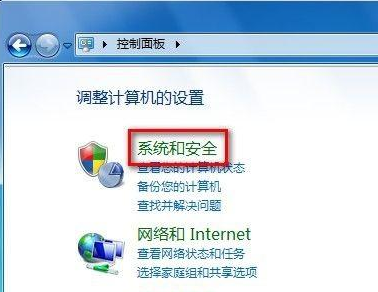
3、可以选择对某一个程序设置是否允许通过防火墙,若列表中没有某程序,选择“允许运行另一程序”。
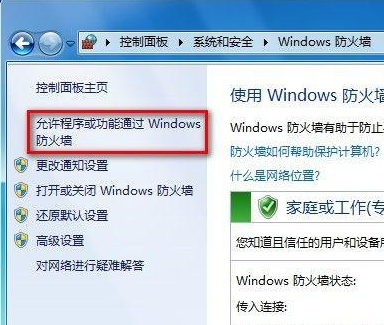
4、可以选择需要增加的程序运行规则。

5、选中应用程序后添加即可。
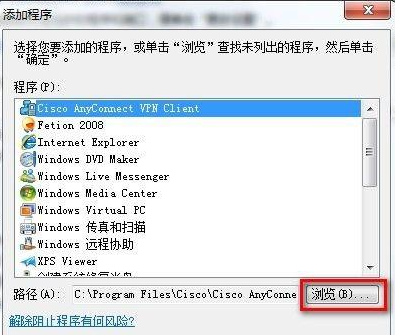
如何取消防火墙对软件的拦截
取消防火墙对软件的拦截的步骤如下:
1.点击开始,选择控制面板。
2.然后在控制面板页面中选择“系统和安全”。
3.然后选择“允许程序通过防火墙”。
4.点击“允许运行另一程序”。
5.然后选择你允许通过的程序,这里以英雄联盟为例,点击添加就行了。这样就解决了取消防火墙对软件的拦截的问题了。
win7打开程序时防火墙总是弹出阻止怎么解决?
设置步骤:打开控制面板→在“安全”下面点击“允许程序通过
windows防火墙
”→在弹出的“防火墙设置”对话框“例外”标签中勾中你要放行的“程序或端口”就可以了,如果要阻止就取消前面的勾^_^
电脑上怎么解除已经保持阻止的软件??
1、右键点击系统桌面左下角的【开始】,在开始菜单中点击【控制面板】;
2、在打开的控制面板窗口,点击Windows防火墙;
3、在Windows防火墙窗口中,我们点击窗口左侧的【允许应用或功能通过Windows防火墙】;
4、在Windows防火墙 - 允许应用窗口,点击:更改设置(N);
5、点击更改设置后,【允许其他应用(R)...】恢复了可点击的状态,点击:【允许其他应用(R)...】;选择更改阻止软件即可,完成。
